Inventory Settings
Learn how to configure and manage essential inventory settings, including units of measure, inventory statuses, transfer rules, and location management to streamline your inventory operations.
Overview
The Inventory Settings module provides essential configuration options that form the foundation of your inventory management system. These settings enable you to:
- Standardize Measurements: Define and manage units of measure for consistent material tracking
- Track Status: Create and manage inventory statuses for accurate stock monitoring
- Control Transfers: Establish rules for efficient inventory movement
- Manage Locations: Configure and maintain inventory storage locations
- Ensure Accuracy: Maintain precise inventory records through standardized settings
Units of Measure
Accessing Units of Measure
- Navigate to Settings
- Expand the Inventory menu
- Select Units of Measure
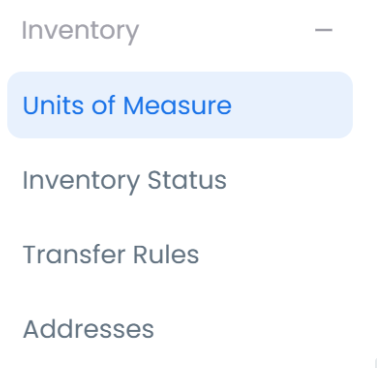
Managing Units of Measure
The landing page displays all currently configured units of measure, providing a central location for UOM management:
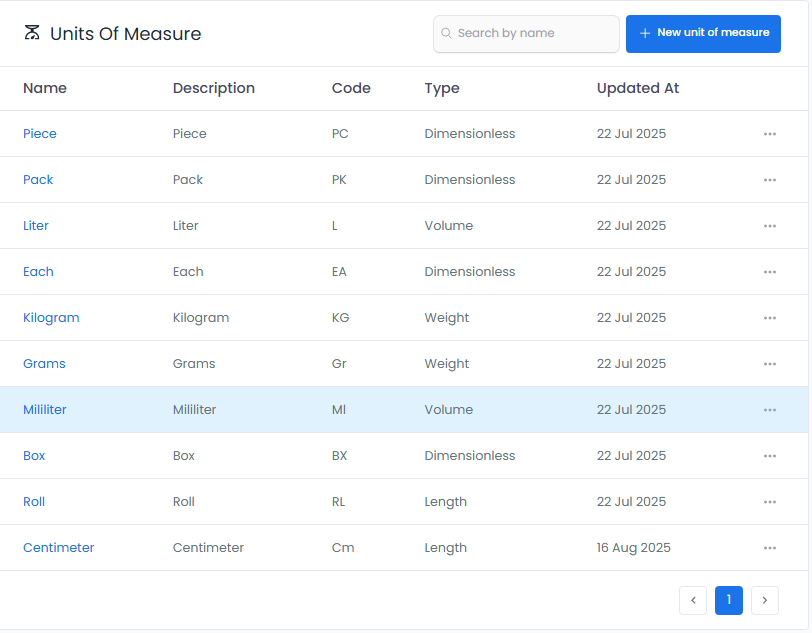
Creating New Units of Measure
To add a new unit of measure:
- Click the New Unit of Measure button
- Complete the required information in the form
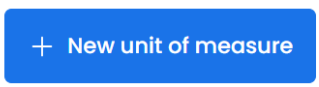
Required Fields
- Name (Required): Enter the unit of measure name
- Description (Required): Provide a clear description of the unit
- Code (Required): Specify a unique identifier code
- Type (Required): Select the dimensional type from the dropdown menu
Use clear, standardized naming conventions for your units of measure to ensure consistency across your inventory system.
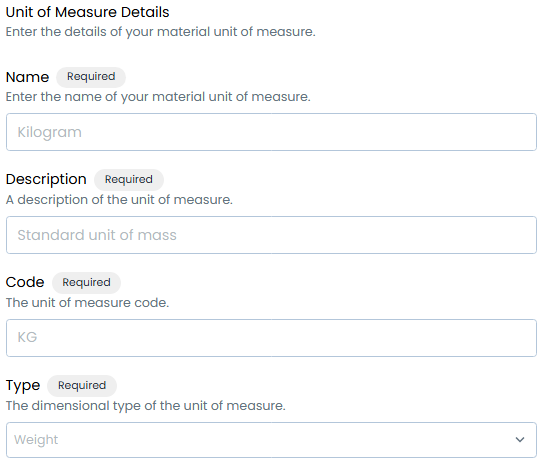
Managing Existing Units
After creation, you can manage your units of measure from the landing page:
- Edit existing units using the "..." menu
- Delete units that are no longer needed
- Review and update unit configurations
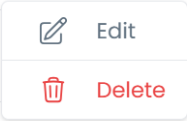
Inventory Status Management
Configuring Status Types
Define material availability states for accurate tracking:
- Navigate to Inventory Status section
- View existing status configurations
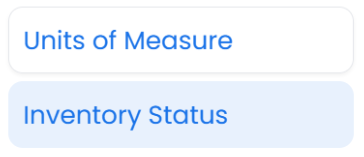
Creating New Status Types
To add a new inventory status:
- Click the New Status button
- Access the status creation interface
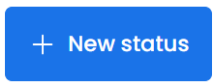
Status Configuration
Complete the following required fields:
- Name (Required): Clear status identifier
- Description (Required): Detailed status explanation
- Type (Required): Select from dropdown menu
Create clear, descriptive status names that help team members quickly understand inventory availability.
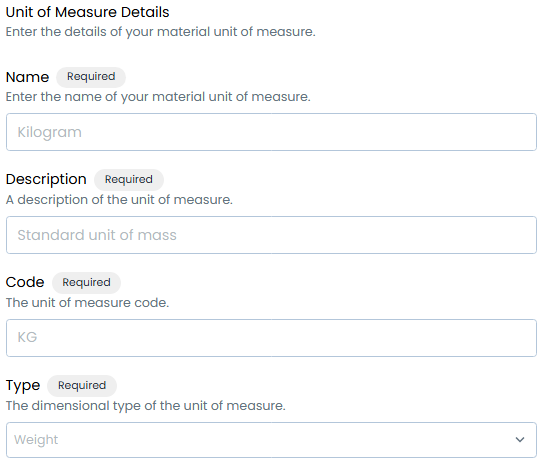
Transfer Rules
Setting Up Transfer Protocols
Configure rules for inventory movement between locations:
- Access Transfer Rules section
- View existing transfer configurations

Creating Transfer Rules
To establish new transfer protocols:
- Click New Rule on the Transfer Rules landing page
- Access the rule creation interface
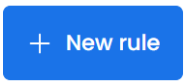
Required Configuration
Complete these essential fields:
- Source Location (Required): Origin of inventory
- Destination Location (Required): Target location
- Priority (Required): Rule processing order
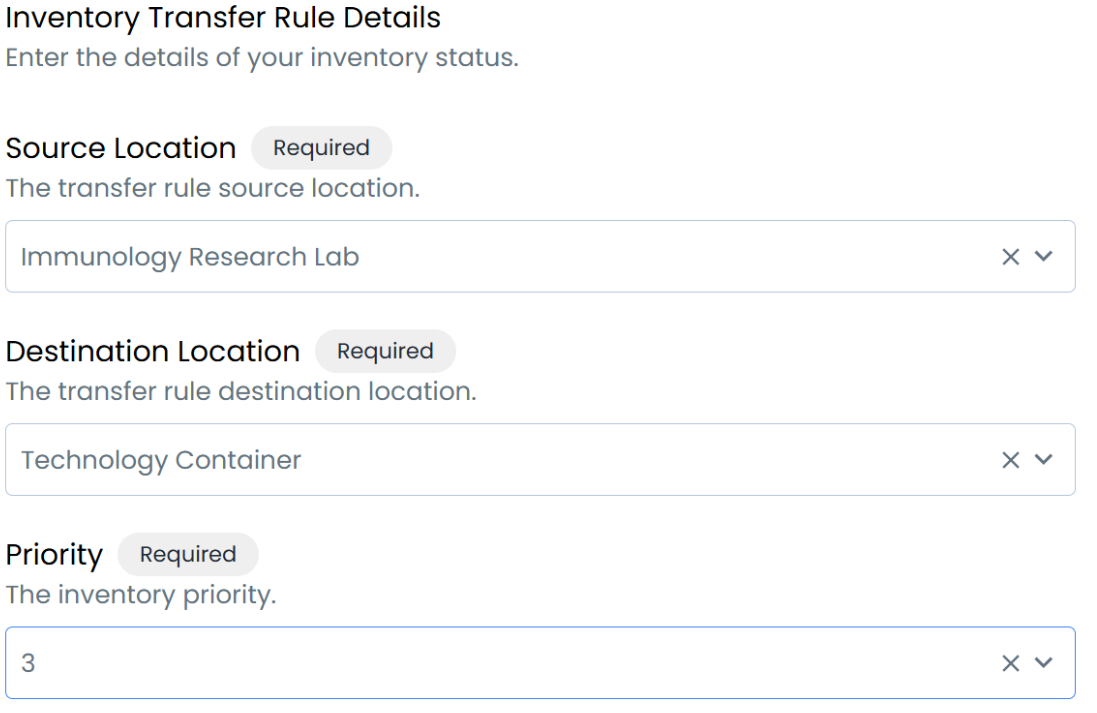
Location Management
Managing Addresses
Configure and manage inventory location addresses:
- Select Addresses from the inventory menu
- Access address management interface
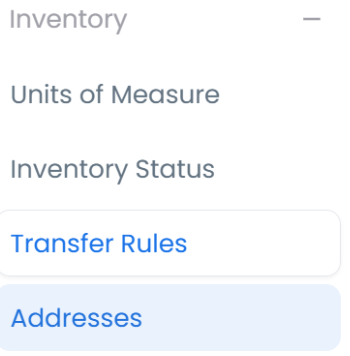
Adding New Locations
To create a new location address:
- Click New Address button
- Access address creation form
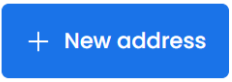
Address Configuration
Complete the following required information:
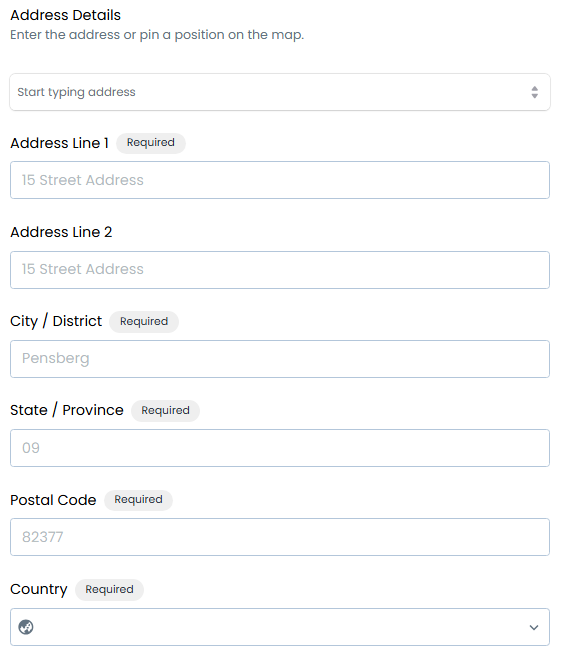
Required Fields:
- Address Line 1: Primary address information
- City/District: Location city or district
- State/Province: Administrative region
- Postal Code: Location postal code
- Country: Country selection
Optional Fields:
- Address Line 2: Additional address details
- Maintain consistent address formatting
- Verify address accuracy before saving
- Use standardized naming conventions
- Keep location information current
Interactive Tutorial
Learn how to effectively configure and manage inventory settings, including units of measure, status types, transfer rules, and location management. This comprehensive guide demonstrates essential setup procedures and best practices for maintaining an efficient inventory system.
- Overview
- Units of Measure
- Accessing Units of Measure
- Managing Units of Measure
- Creating New Units of Measure
- Required Fields
- Managing Existing Units
- Inventory Status Management
- Configuring Status Types
- Creating New Status Types
- Status Configuration
- Transfer Rules
- Setting Up Transfer Protocols
- Creating Transfer Rules
- Required Configuration
- Location Management
- Managing Addresses
- Adding New Locations
- Address Configuration
- Interactive Tutorial